您可以为特定文件夹中的所有邮件设置规则,实现一次性批量回复。
第一部分:创建新邮件并将其保存为Outlook模板
1. 首先,您需要创建一个新文件夹,并将所有要批量回复的邮件移动到该文件夹中。
2. 创建一封包含您想要回复内容的新邮件。(注意:您需要填写邮件主题,但保持“收件人”字段为空)。参见截图:
3. 编写完新邮件后,请点击“文件” > “另存为”。
4. 在“另存为”对话框中,请在“文件名称”字段中输入文件名。默认情况下,文件名将与邮件主题相同。然后从“保存类型”下拉菜单中选择“Outlook 模板”。最后点击“保存”按钮。 注意:如果您从“保存类型”下拉菜单中选择了“Outlook 模板”,文件将自动保存在“模板”文件夹中。请不要更改目标文件夹。
5. 当返回到“邮件”窗口时,请点击“关闭”按钮将其关闭。
6. 当出现Outlook提示框时,点击“否”按钮。参见截图:
第二部分:为模板创建新规则
现在,您需要为该模板创建一个新规则。
7. 进入“规则和通知”对话框。 A. 在Outlook 2007中,点击“工具” > “规则和通知”。 B. 在Outlook 2010和2013中,请点击“主页”选项卡下的“规则” > “管理规则和通知”。参见截图:
8. 在“规则和通知”对话框中,请点击“新建规则”按钮,位于“电子邮件规则”选项卡下。
9. 当“规则向导”对话框弹出时,进入“从空白规则开始”部分,选择“对我接收的邮件应用规则”。然后点击“下一步”按钮。
10. 在下一个“规则向导”对话框中,点击“下一步”跳至下一步。当提示框弹出时,请点击“是”按钮。
11. 在下一个对话框中,在第一步勾选“使用特定模板答复”框。然后点击第二步中的“特定模板”文字。参见截图:
12. 在“选择答复模板”对话框中,您需要:(1) 在“查找范围”下拉列表中选择“文件系统中的用户模板”;(2) 选择之前保存的模板;(3) 点击“打开”按钮。参见截图:
13. 当返回到前一个对话框时,请点击“下一步”按钮。
14. 继续点击“下一步”按钮,直到最后一个“规则向导”对话框出现。在此对话框中,在第一步为新规则输入名称,在第二步取消勾选“启用此规则”框,然后点击“完成”按钮。参见截图: 注意:您可以通过删除旧名称并在“为此规则指定名称”文本框中输入新名称来重命名规则。
15. 在接下来的提示对话框中,点击“确定”按钮。
16. 当返回到“规则和通知”对话框时,请点击“确定”按钮以完成所有设置。
第三部分:对特定文件夹运行规则
17. 重新启动Outlook应用程序。
18. 再次进入“规则和通知”对话框。选择之前创建的规则,然后在“电子邮件规则”选项卡下点击“立即运行规则”按钮。参见截图:
19. 在“立即运行规则”对话框中,您需要(参见右侧截图):(1) 勾选稍后要运行的规则框,位于“选择要运行的规则”下;(2) 点击“浏览”按钮选择要批量回复所有邮件的文件夹。(3) 从“将规则应用于”下拉列表中选择“所有邮件”。(4) 点击“立即运行”按钮。
注意:如果所选文件夹中有子文件夹,请勾选“包括子文件夹”框。
20. 关闭对话框。
现在,特定文件夹中的所有邮件都已一次性用相同内容进行了回复。